[PCB제작] OrCAD로 설계한 데이터를 JLCPCB를 통해 SMT 주문하기 ! (설계부터 PCB 주문 생산 까지)
PCB제조업체는 중국에 홍콩 업체 JLCPCB를 이용했다.


이번에는 한번 SMT를 이용해서 기계 납땜을 이용해보았다.
Atmega128을 이용해서 최소한의 구동과 ISP를 통해 다운로드가 가능하도록 만든 회로이다.
여러 포트를 통해 다른 브래드 보드을 이용해서 Atmega128을 연습할 수 있다.
1. 회로 설계

(아래 사이트들을 통한 회로도 참고)
https://ansan-survivor.tistory.com/1052
[Atmega] Atmega128 기본 공개 모듈 회로도 및 PCB 설계도
최고의 입문용 연습용 칩으로 잘 알려져있는 Atmega시리즈는 Google에 찾아봐도 공개된 회로가 참 많다. 이중 제일 기본적인 모듈, 다운로더와 Port로만 이루어진 최소한의 모듈을 아래 사이트에서
ansan-survivor.tistory.com
2. SMT를 이용하기 위해서는 아래와 Gerber 파일 뿐만아니라, JLCPCB에서 SMT지원가능한 품목의 BOM과 CPL이 필요하다고 한다. (아래 항목들은 OrCAD Capture 또는 OrCAD PCB에서 자동 출력이 가능하다)
* BOM 샘플 => (OrCAD Capture 에서 생성)

* CPL 샘플 => (OrCAD PCB 에서 생성)

(필자가 주문에 사용파일을 올려 놓는다. 이를 참고해서 진행한다)
2-1. SMT가능 품목 확인 및 재고 확인
우선 어떤 품목이 SMT지원이 되는가 JLCPCB 홈페이지를 통해 확인해볼 수 있다.
PCB Prototype & PCB Fabrication Manufacturer - JLCPCB
jlcpcb.com
2-2. SMT하고자 하는 파트 찾기.
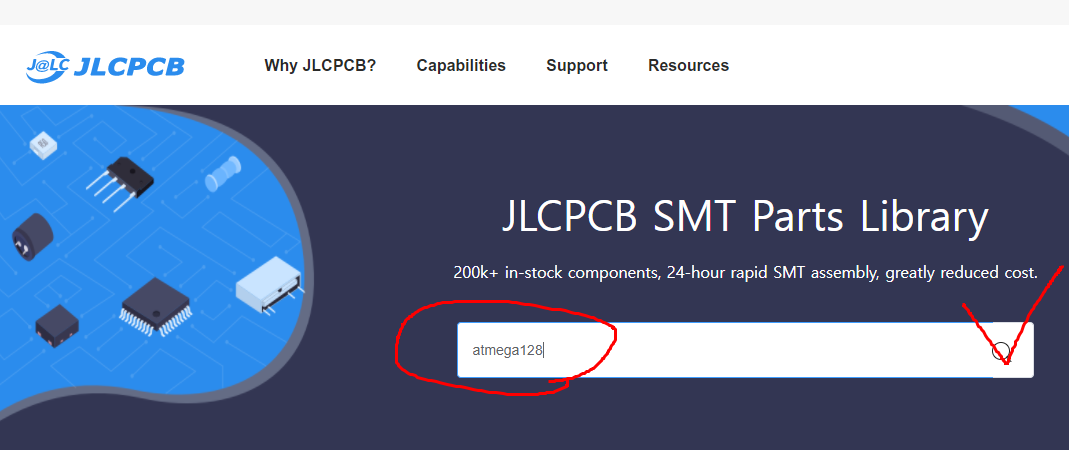
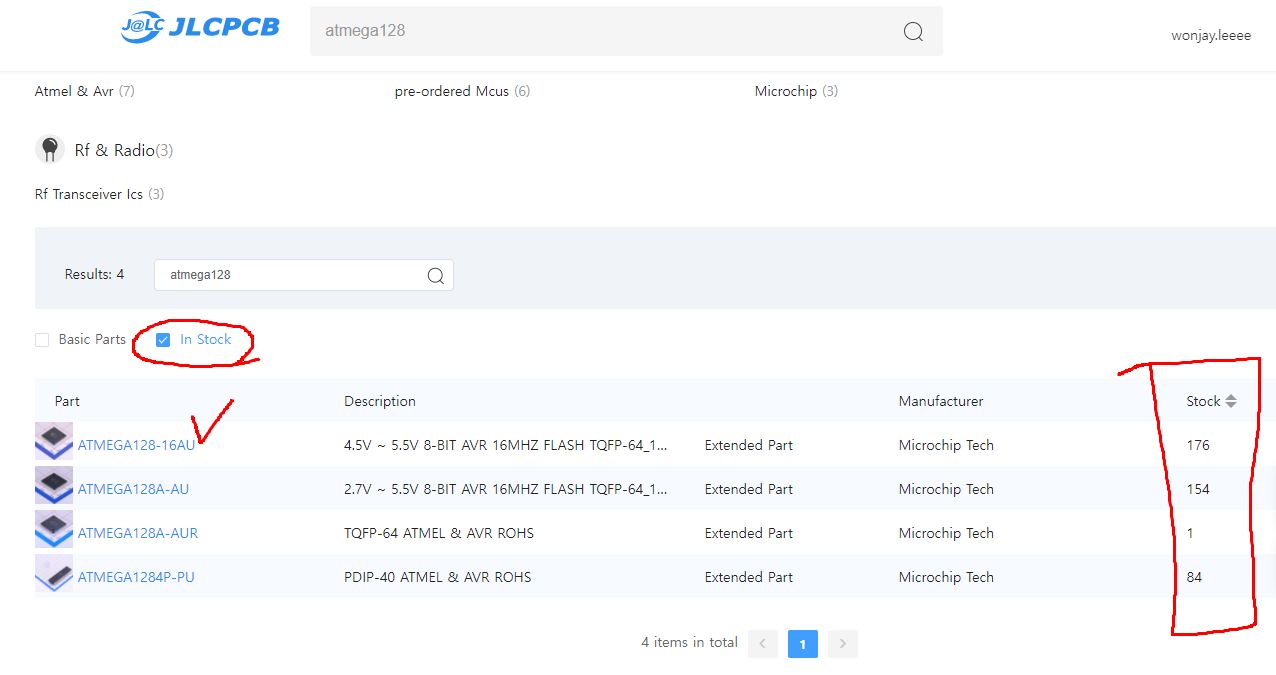
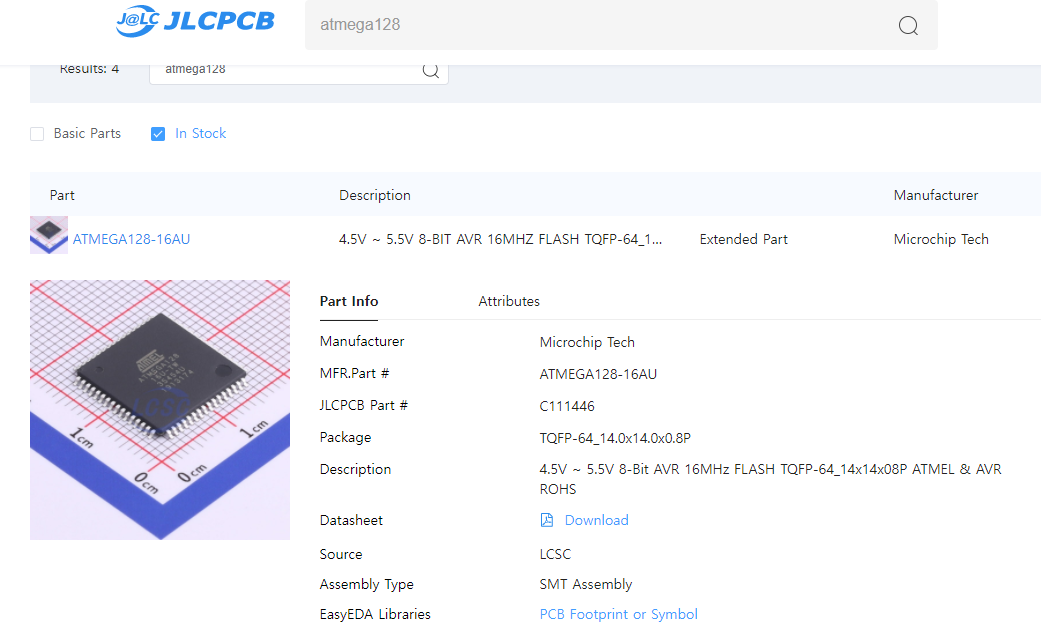
2-3. 찾은 파트의 SMT속성 확인. (SMT를 하기 위해서는 아래 항목을 BOM에 넣어주어야 한다.)
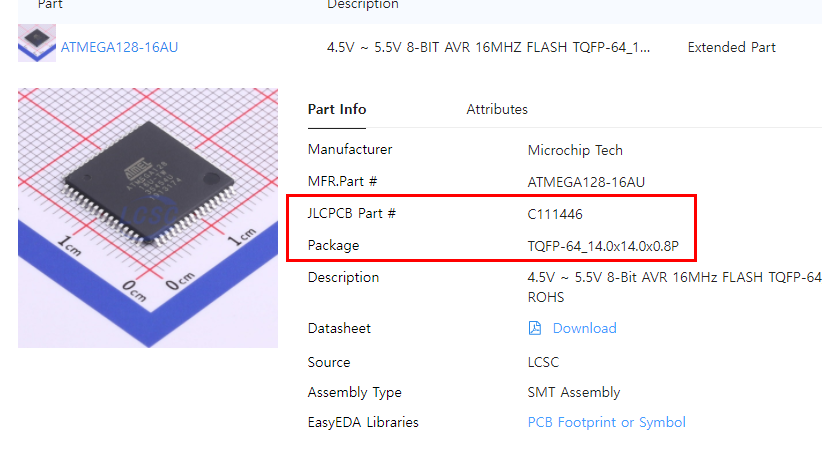
2-4. 해당 항목을 OrCAD Capture Properites에 추가하여 등록
최대한 내장 풋프린트를 사용하고, 없는 것들만 SnapEDA에서 다운로드 받아서 사용했다.
(풋프린트 심볼 무료 다운로드 사이트)
https://ansan-survivor.tistory.com/361
회로 Symbol, PCB Footprint 무료 다운로드 사이트 (OrCAD, Allegro, PADS, Altium 등등 모두 가능)
이전에 무료 다운로드사이트인 Ultra Librarian에 대해 소개했지만,, ansan-survivor.tistory.com/33 OrCAD/Allegro PCB IC회사의 Footprint 파일( .psm / .pad / .dra ) 및 3D Model 파일 (.step) 무료 다운" dat..
ansan-survivor.tistory.com
그리고 Properties를 추가해서 JLCPCB에서 요구하는 것들을 추가. (그리고 필요 값들을 넣는다)
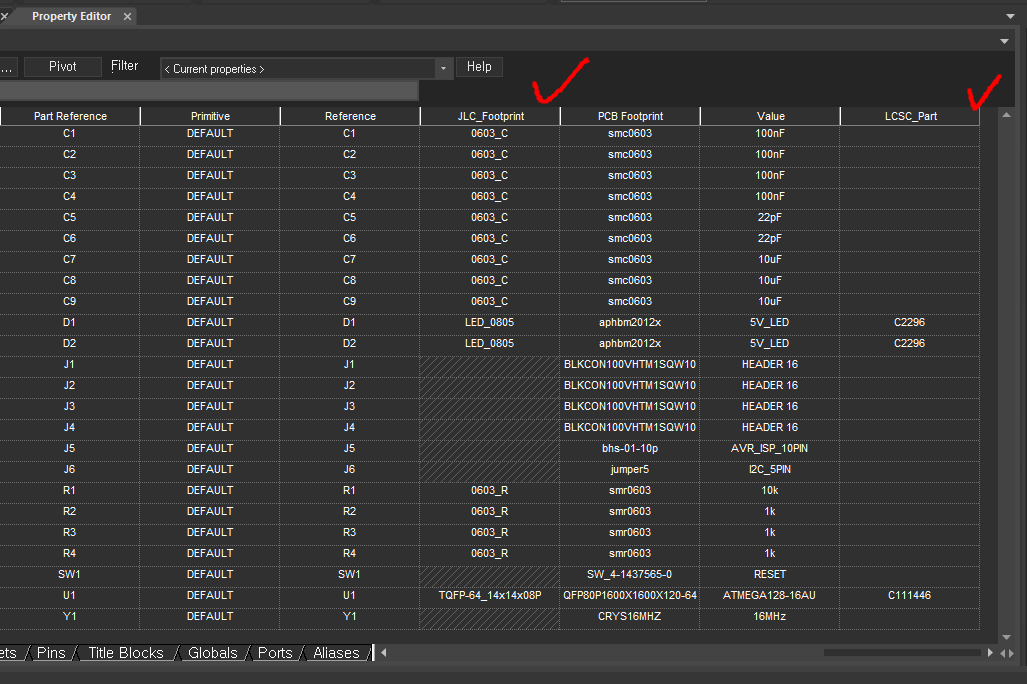
2-5. BOM 리스트 출력 및 데이터를 JLCPCB가 원하는 대로 변경
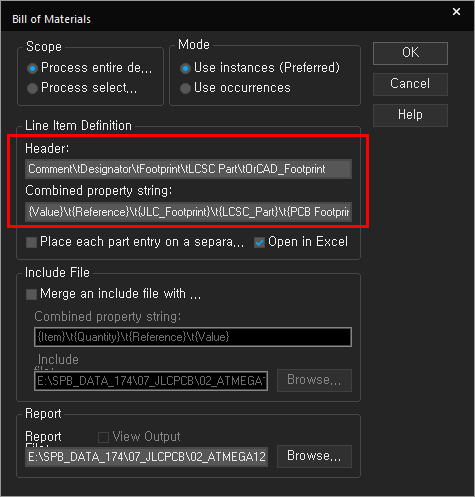
(BOM관련 조작법은 링크 참고 => https://ansan-survivor.tistory.com/76 )
[CAPTURE] OrCAD Capture BOM (Bill of Material) 생성하기, BOM 출력하기, 순서 정렬
회로를 다 그리고, 작성한 회로에 몇개의 소자가 들어가는지 어떤 디테일한 정보들이 있는지에 대해 표로 쉽게 나타낼 수 있는 좋은 기능이 있다. 회로를 다 그렸다고 가정하고, 아래와 같이 BOM
ansan-survivor.tistory.com
2-6. BOM출력 후 필요한 데이터만 남기도록 수정 후 엑셀파일 저장.
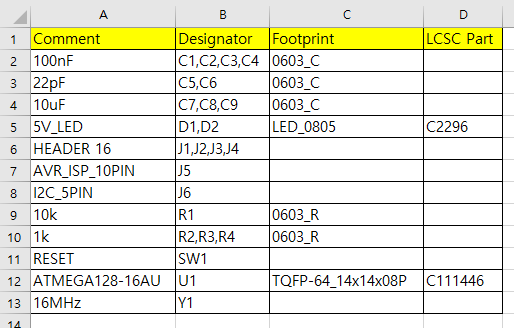
3. PCB제작 완성

아래와 같이 치수와 드릴정보까지 함께 display!
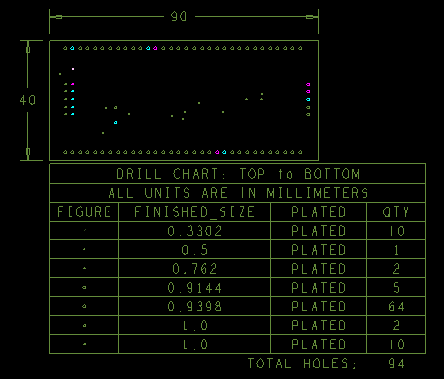
4. 결과 파일 출력 후 압축 (거버파일, 드릴파일)
다음 아래 파일들을 모두 압축하여 PCB제조 업체에 업로드.
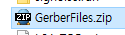
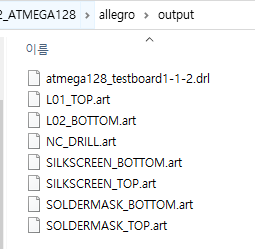
(각각 art 파일 필름 하나씩 확인해보기)
.DRL 파일
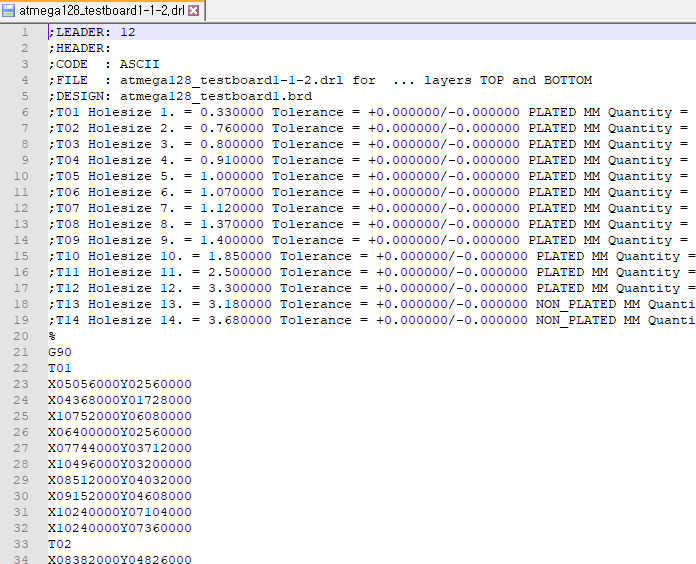
L01_TOP

L02_BOTTOM
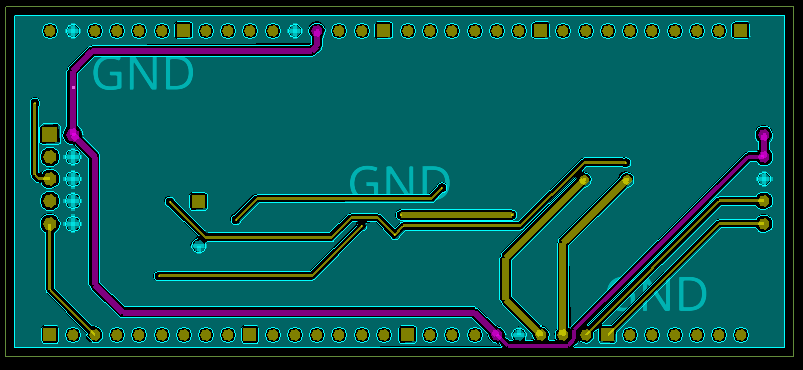
NC_DRILL
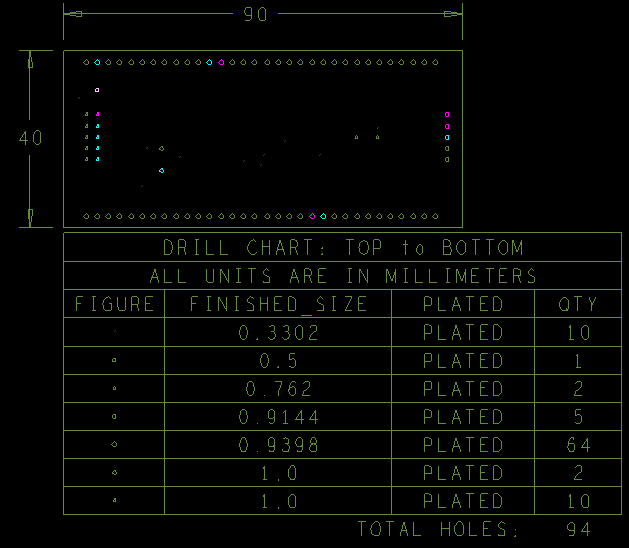
SILKSCREEN_TOP
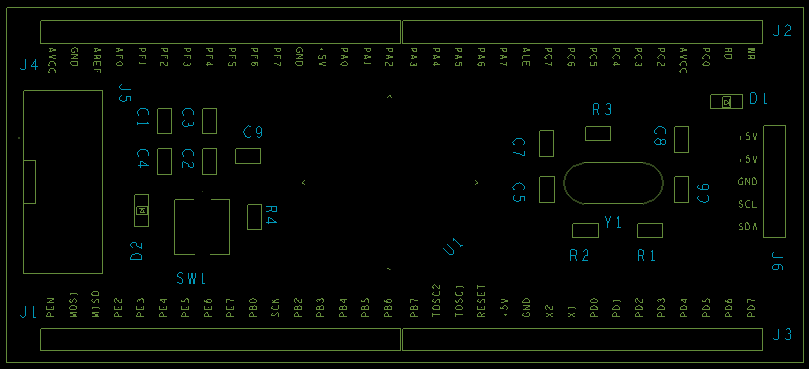
SOLDERMASK_TOP & SOLDERMASK_BOTTOM
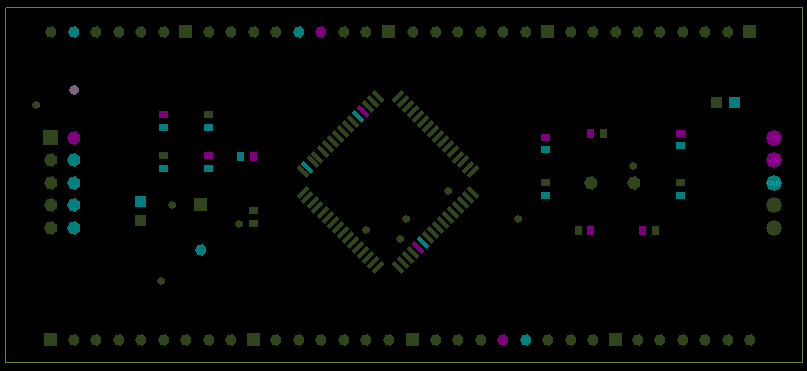
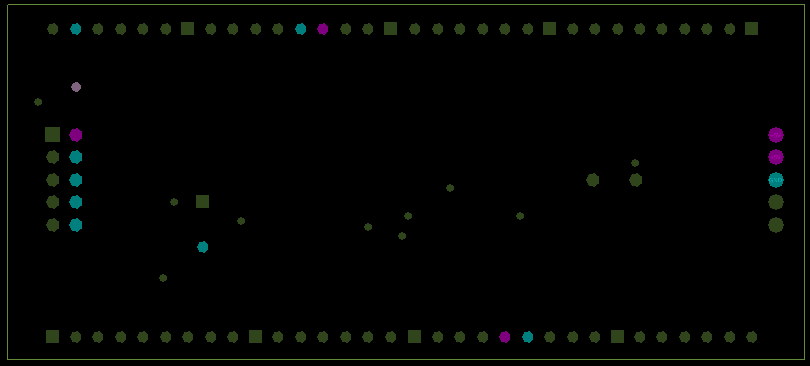
** SMT 제작 주문을 위해서는 위에서 설명했듯이 부품의 좌표정보가 담긴 CPL파일이 필요하다!
OrCAD PCB에서 간단하게 뽑는 방법은 아래와 같다.
4-1. File - Export - Placement
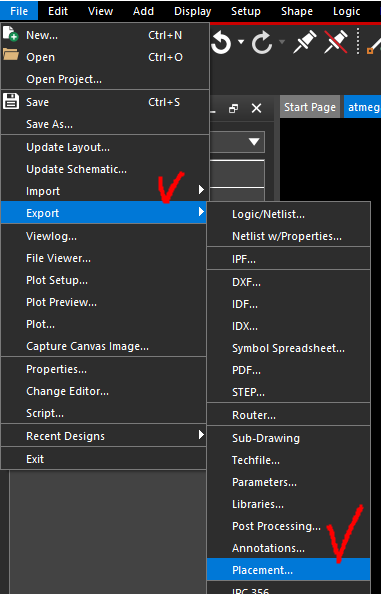
(만약 메뉴가 위와 다르다면, Command창에 아래와 같이 입력한다.)
plctxt out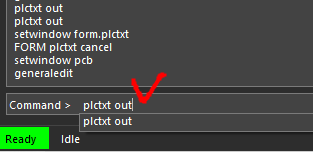
4-2. Export 클릭하여 파일 생성.
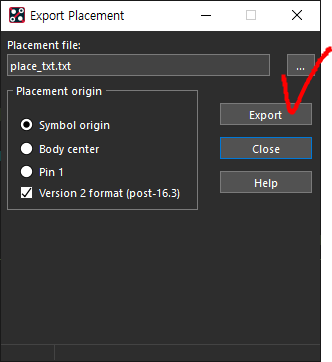
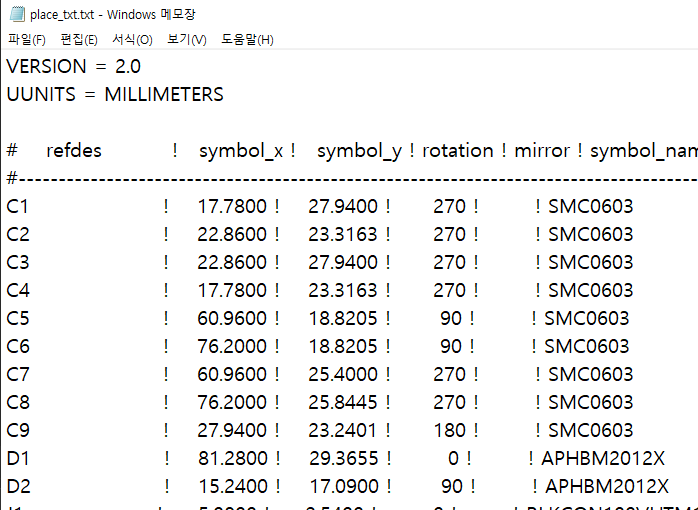
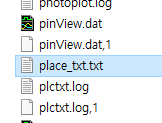
4-3. 이 파일을 엑셀로 열어서 ! (느낌표)으로 셀 분리 시킨다.
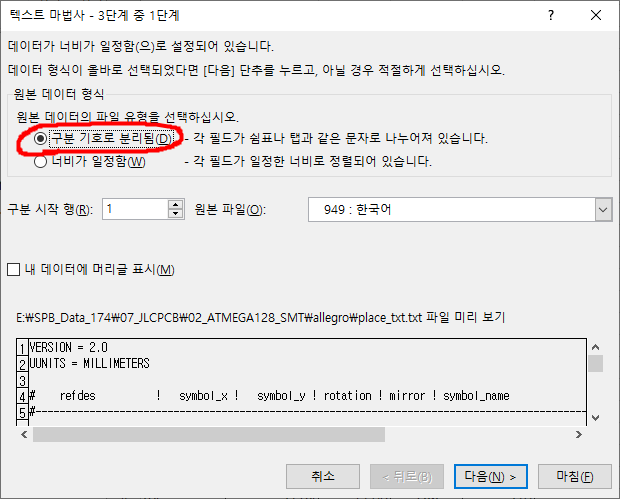
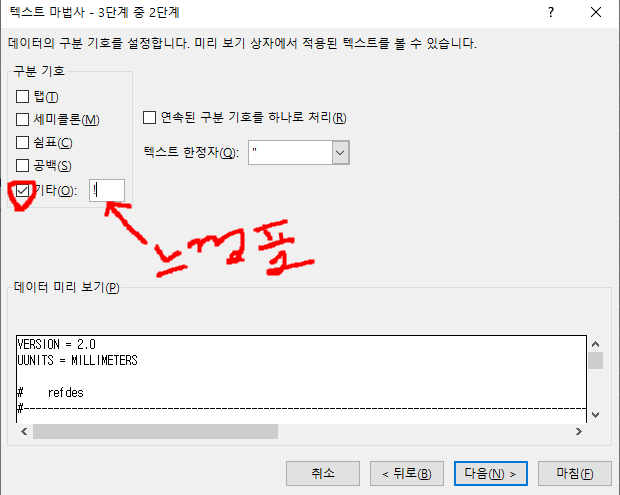
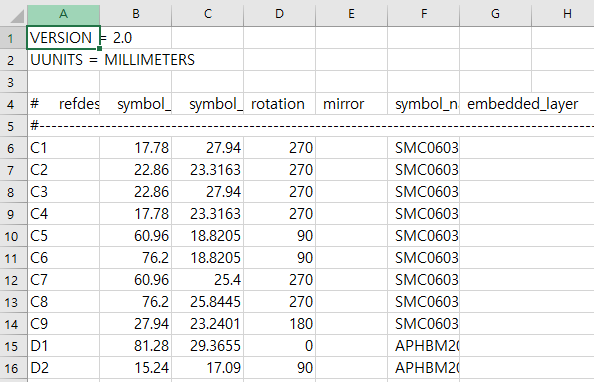
4-4. 이 엑셀을 이제 JLCPCB가 요구하는 형식으로 변경하여 사용. (아래 파일 참고)
================ < SMT PCB 주문 및 제조하기 > =================
4. JLCPCB 주문하기
다행이도 한국 고객은 아래와 같은 행사를 진행하고 있다. 역시 중국에서 구매는 가격이 정말 저렴해서 좋은 것같다.
(아래 회원가입 및 구매 링크 - 이제 일부 한국어도 지원해서 편리합니다.)
PCB Prototype & PCB Fabrication Manufacturer - JLCPCB
모든 단계에서 시간과 비용 절감한다. 클릭하시면 동영상을 볼 수 있습니다.
jlcpcb.com

위 링크로 들어가면 쿠폰 받기 가능.
4-1. 회원가입 및 로그인 후 Order Now 클릭
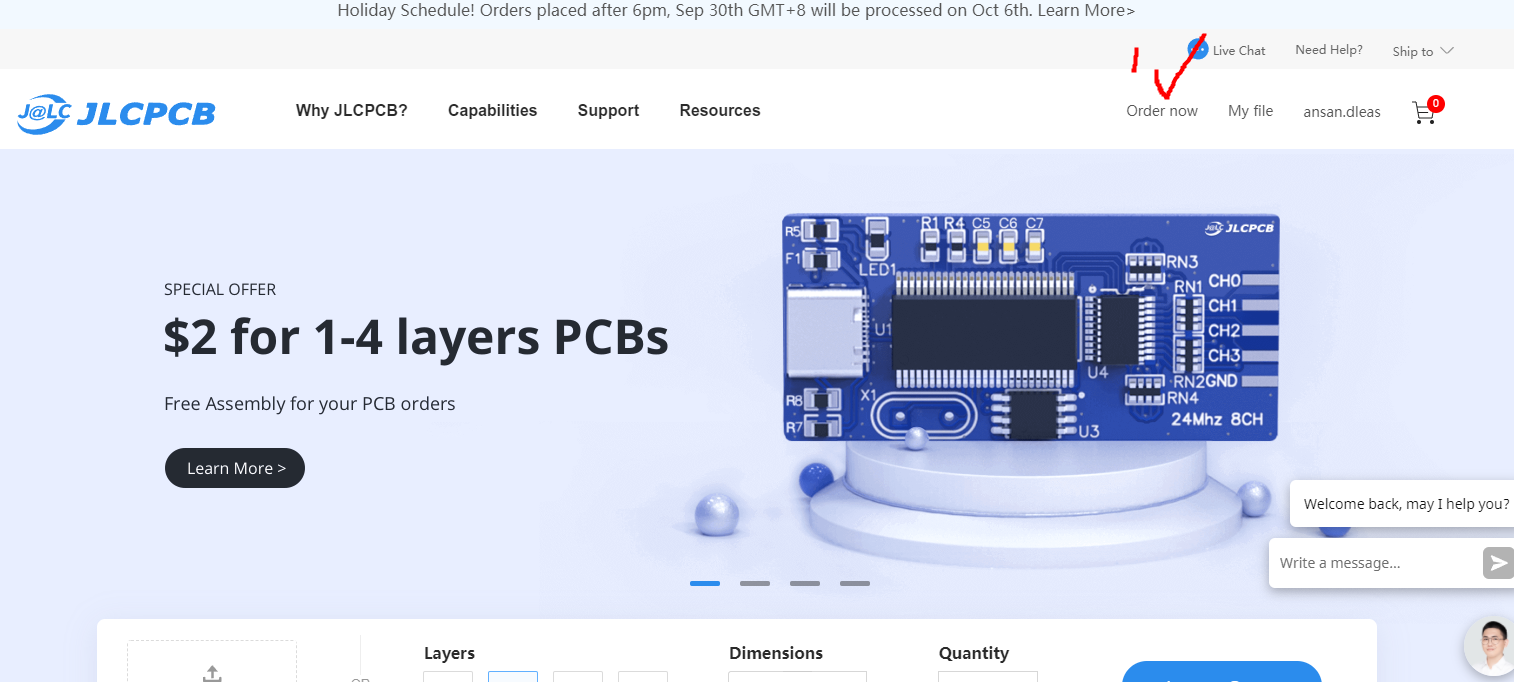
4-2. 압축파일 업로드
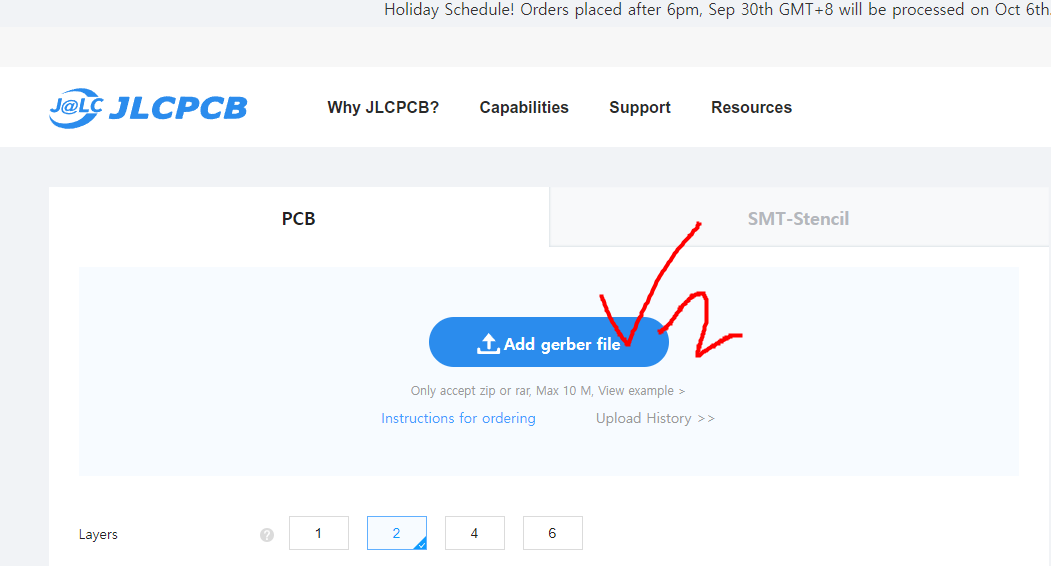
위에서 압축한 .zip 파일을 업로드 한다. 그러면 내가 올린 파일들이 아래와 같이 display된다.
이번엔 파랑 색상으로 해보았다.
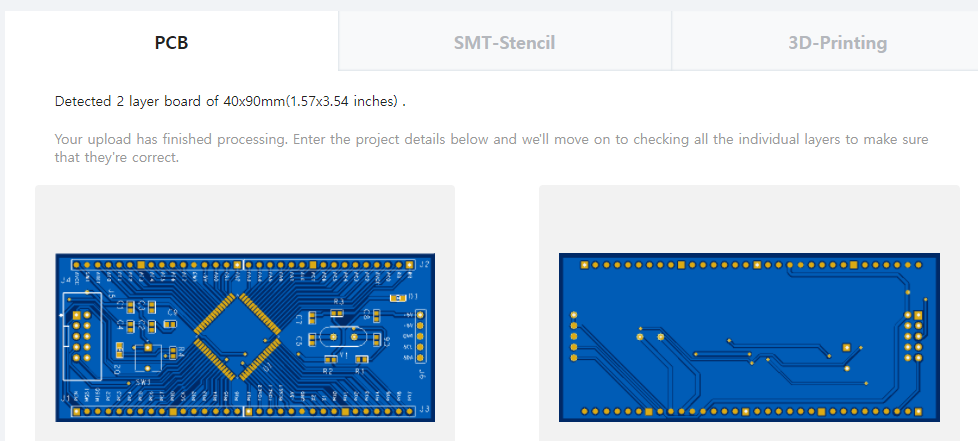
4-3. 재료 및 기타 옵션 선택
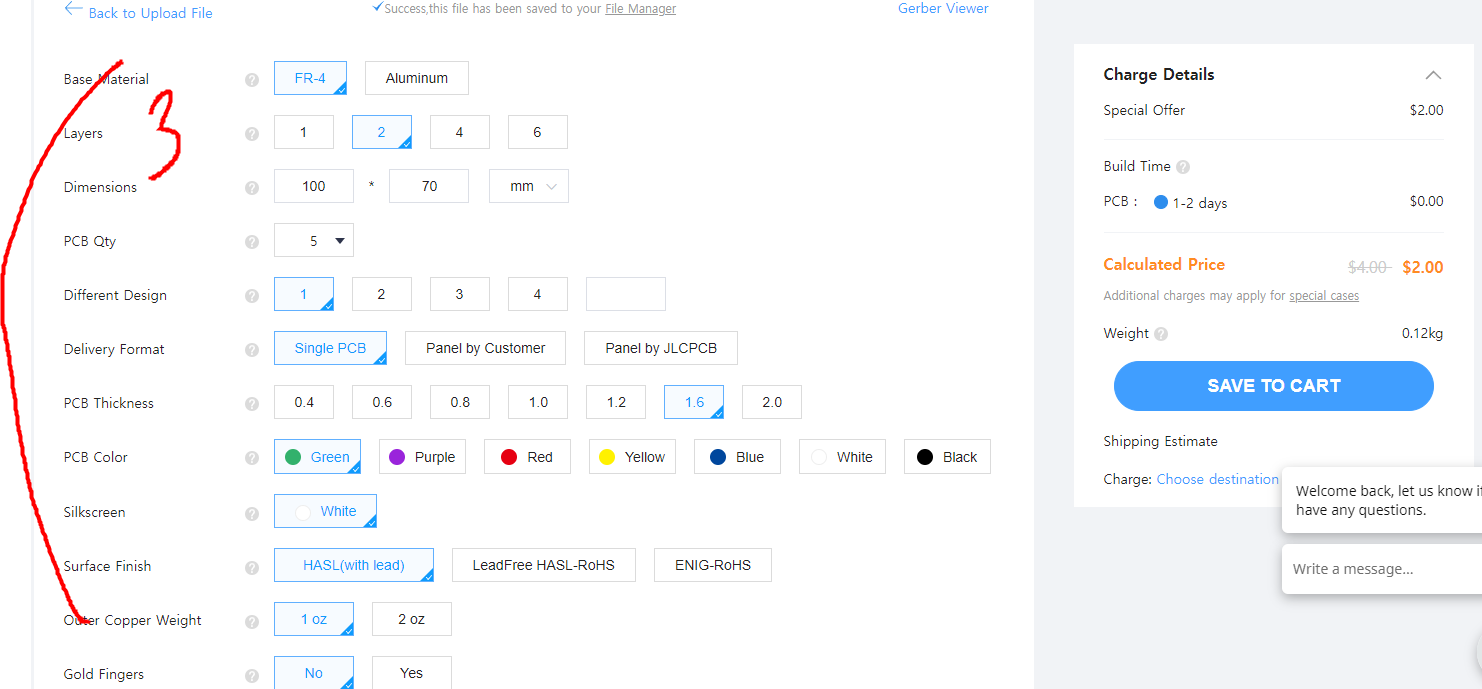
최소 5개 이상의 PCB부터 구매 가능하다. 그 외 옵션을 선택하면 우측에 가격이 변한다.
4-4. SMT의 경우 아래 체크를 활성화 하여 옵션을 넣어야 한다!
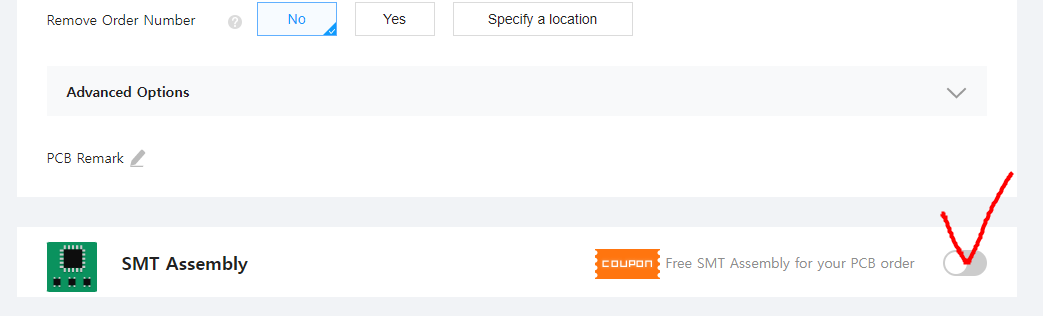
단, 한쪽 면 밖에 안된다니 설계시 참고 한다.
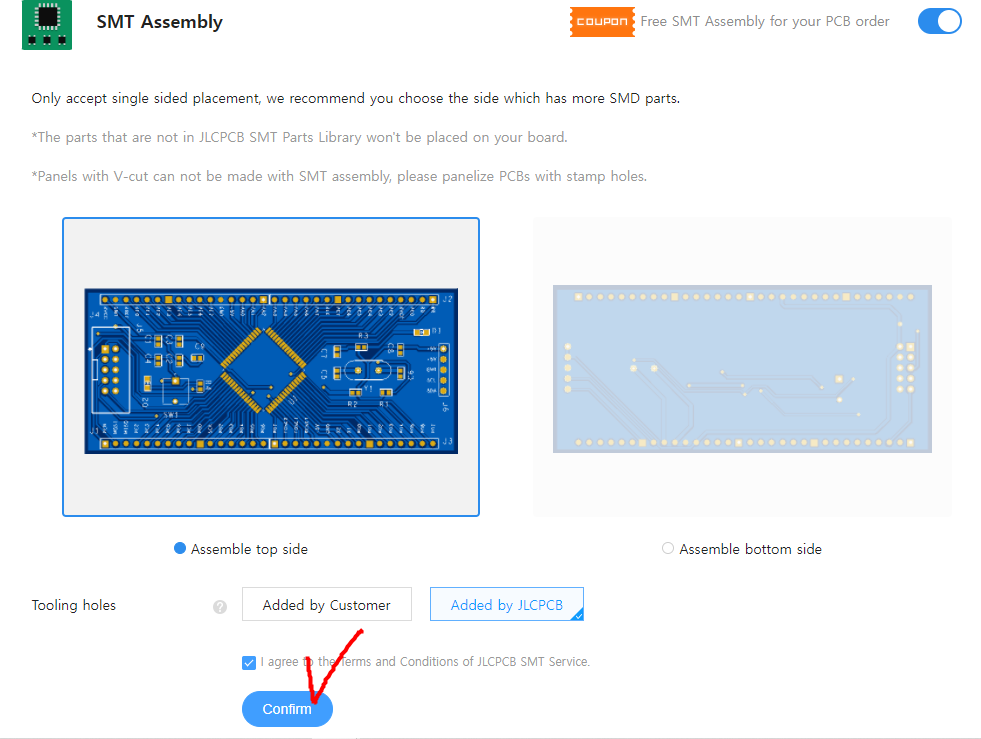
4-5. 이제 위에서 만든 BOM파일과 CPL파일을 넣어준다.
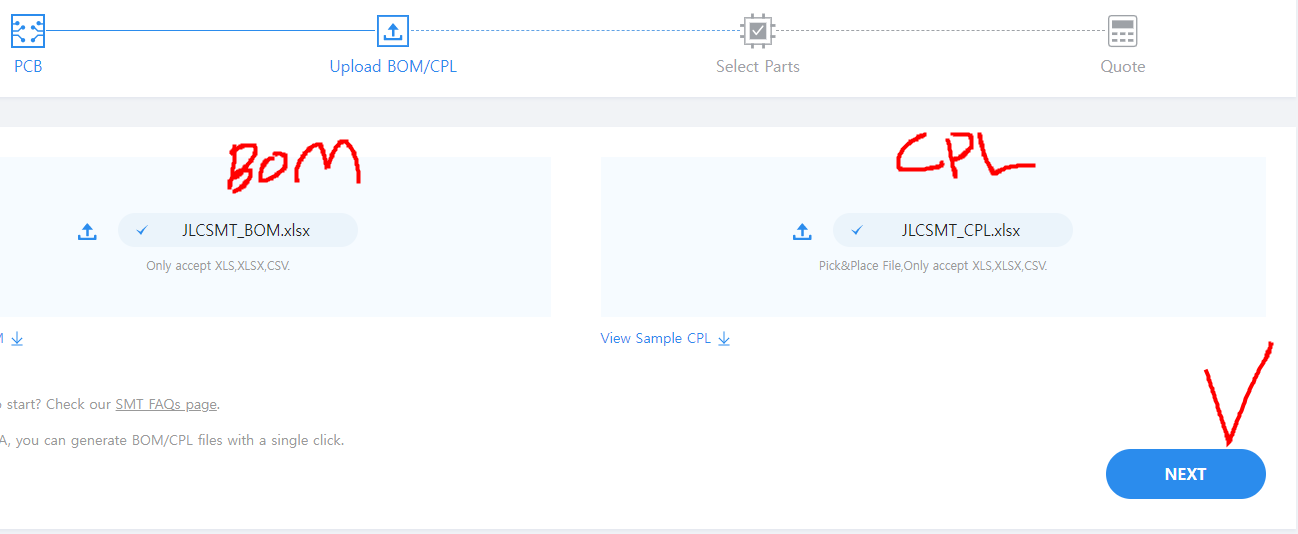
4-6. 반영이 되면 체크가 선택 되는데, 아래의 경우 SMD 저항이 반영이 안되었다. 이를 찾아서 넣어준다.
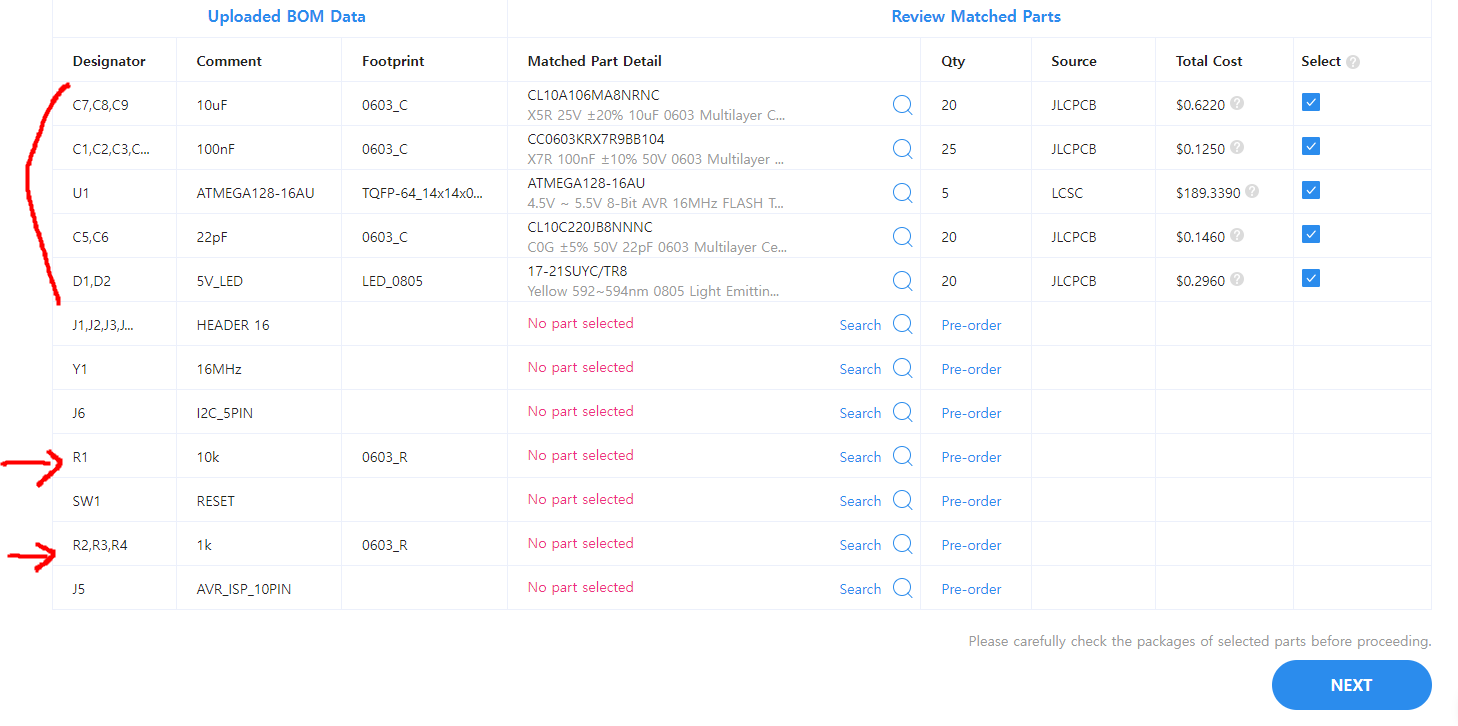
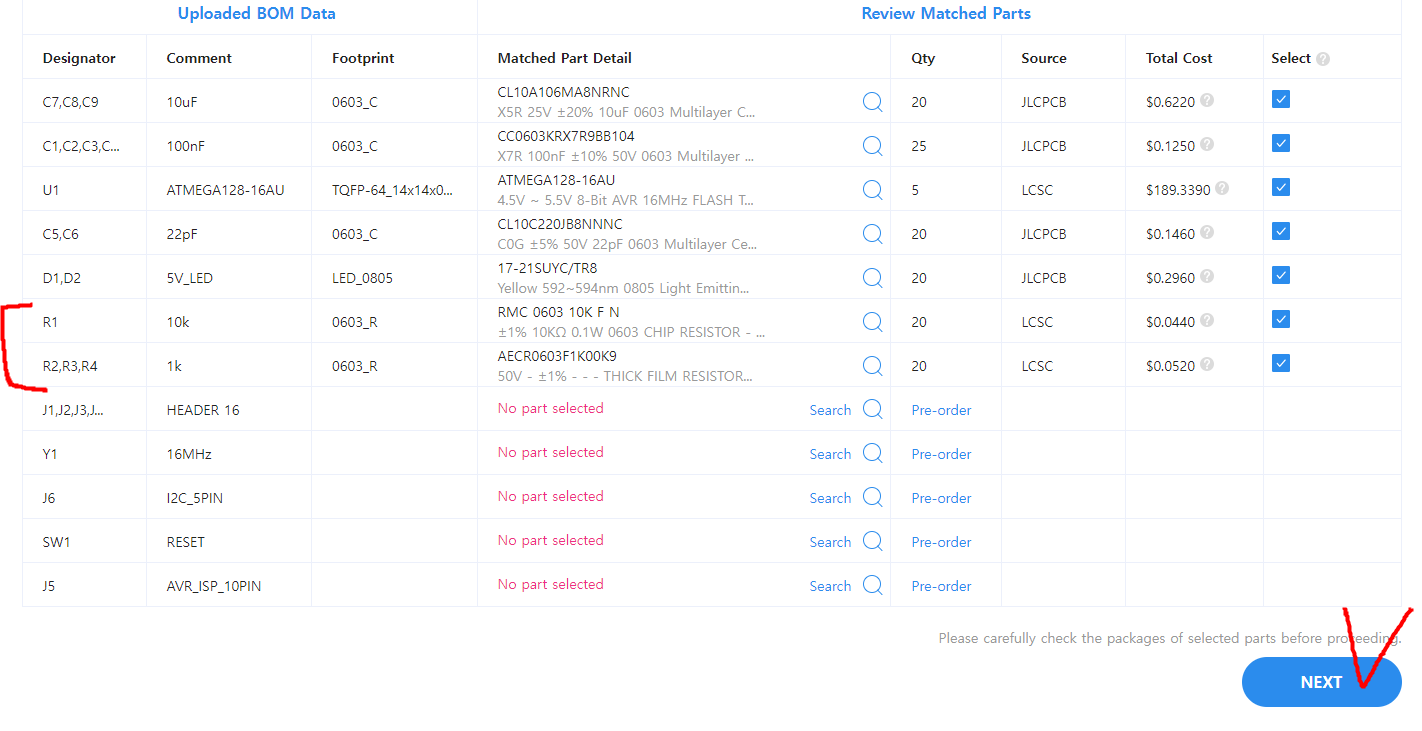
부품을 업로드하면 아래와 같이 Preview가 나오는데, 뭔가 어긋나서 바로 물어보았다.
그랬더니 가끔 저런식으로 빗나갈 때가 있으니 무시하란다. 그리고 어차피 제작전 엔지니어가 검토하고 메일을 준다니 걱정말고 진행한다.
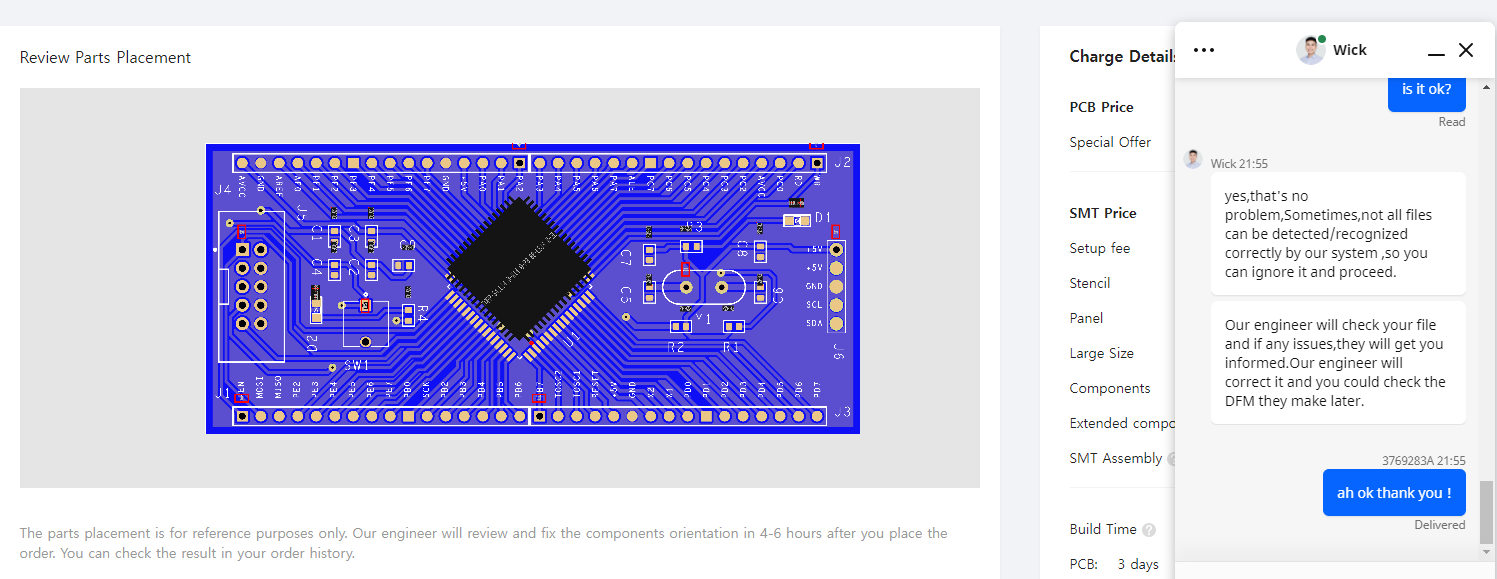
4-7. 다 끝나면 카트에 담는다.
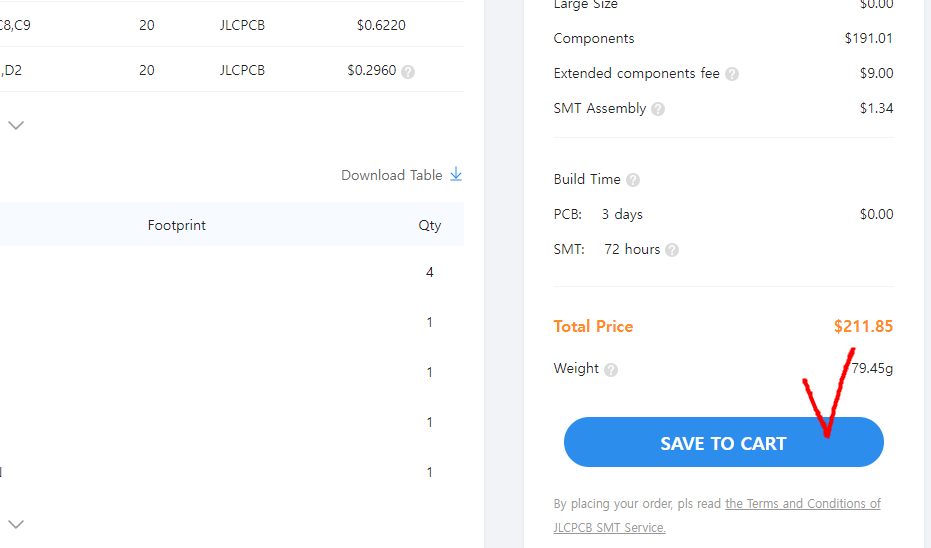
4-8. 장바구니 확인하기 결제 진행하기.
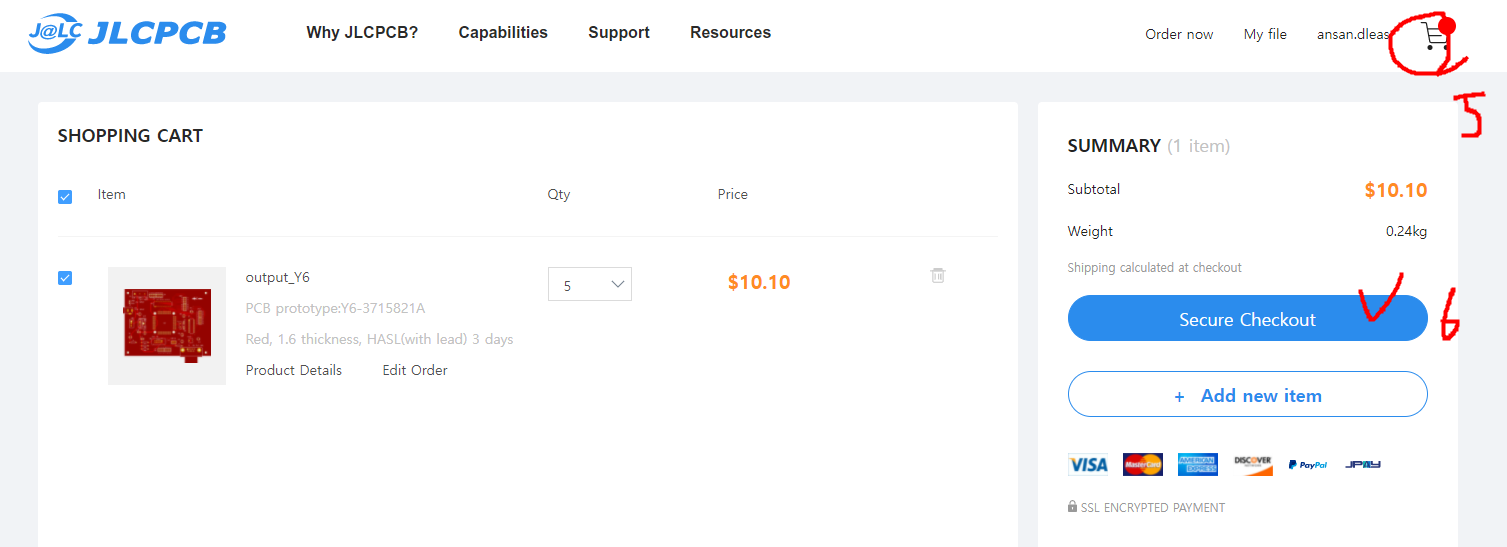
5. 구매 진행하기
5-1. 주소 확인 (SMT 경우 한번더 주소가 정확한지 확인)
* PCCC는 개인통관번호를 넣으면 된다.
(개인통관부호가 없으면 아래 관세청 사이트에서 발급받는다.)
https://unipass.customs.go.kr/csp/persIndex.do
관세청 개인통관고유부호
"개인통관고유부호발급"은 간단한 본인인증 후 이용 가능 합니다.
unipass.customs.go.kr
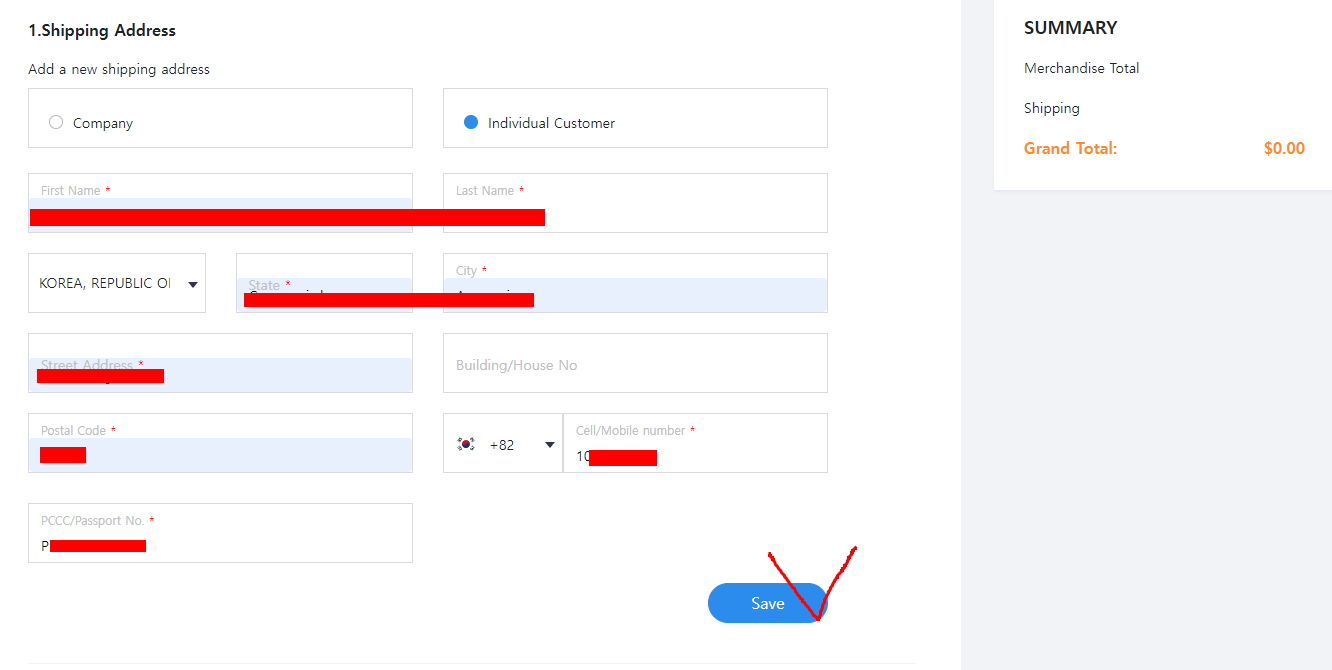
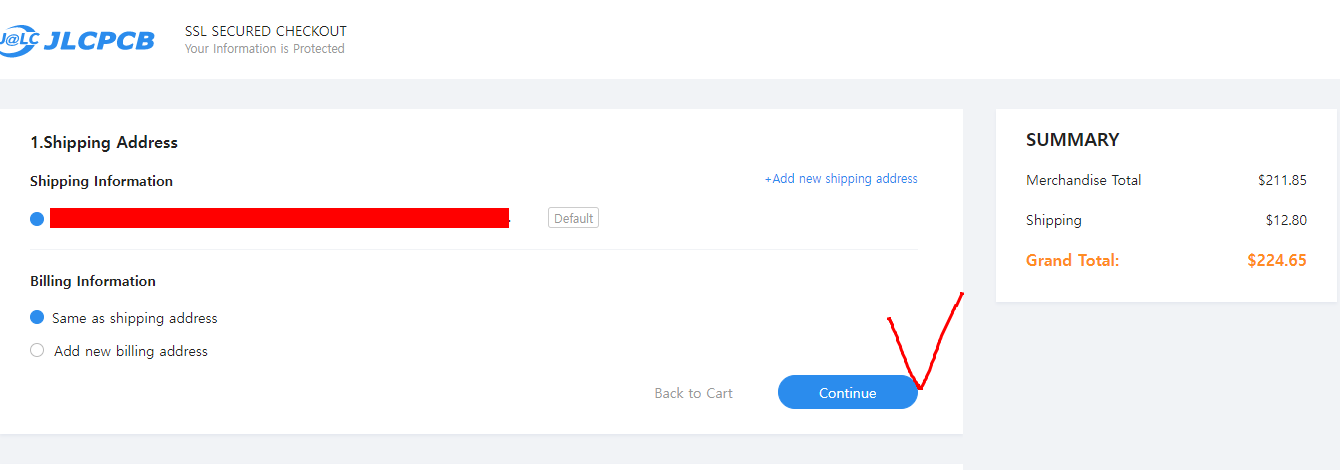
5-2. 배송비를 다 눌러보면서 제일 싼걸로 등록한다.
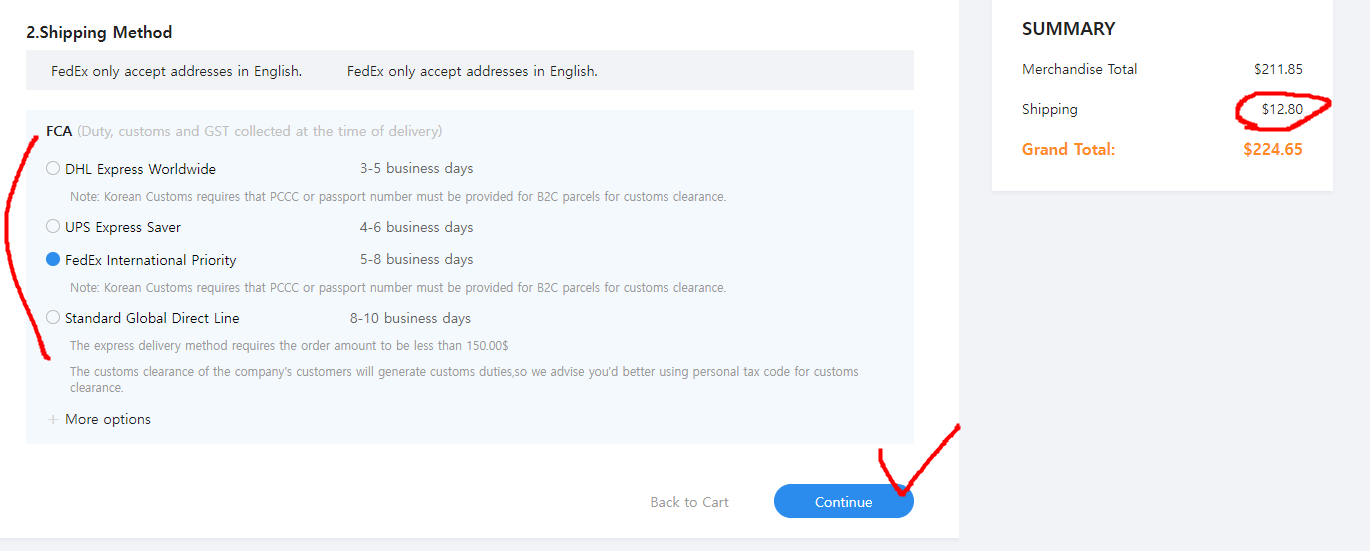
5-3. JLCPCB에서 파일에 문제가 없는지 검토 확인
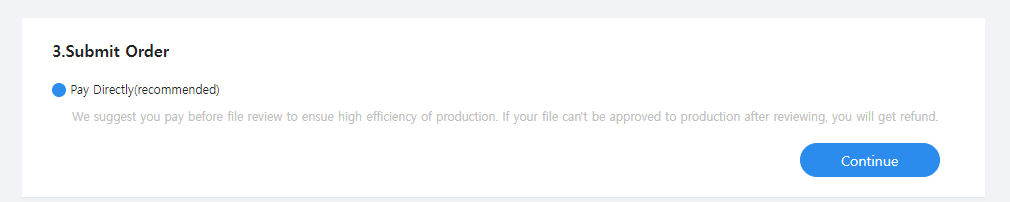
5-4. 결재수단 선택.
카드결재, Paypal결재, 쿠폰 3가지 방식이 있다.
쿠폰 사용이 가능하면 추가해서 집어 넣는다. (SMT 전용 쿠폰이 필요)
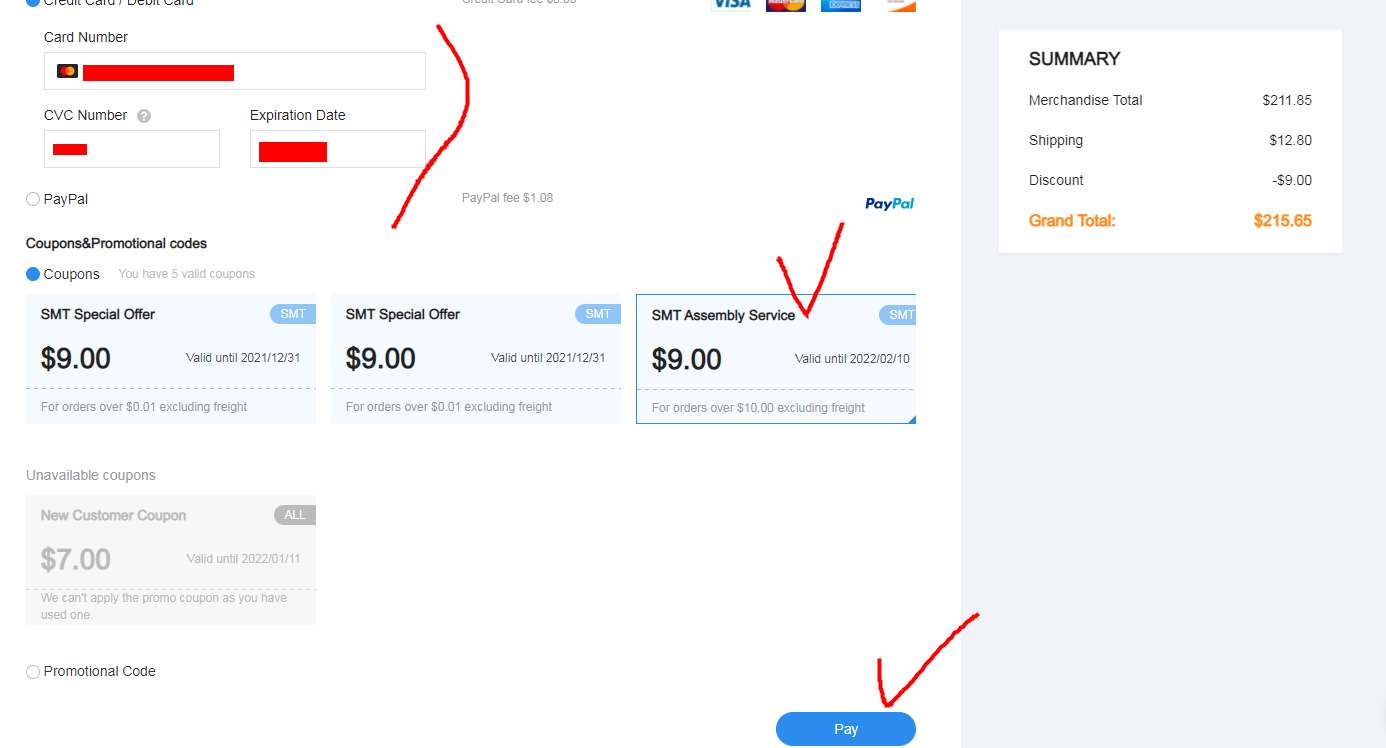
5-5. 주문내역 결과 확인 (SMT를 할떄는 아래와 같이 SMT Assembly가 함께 뜬다 !)
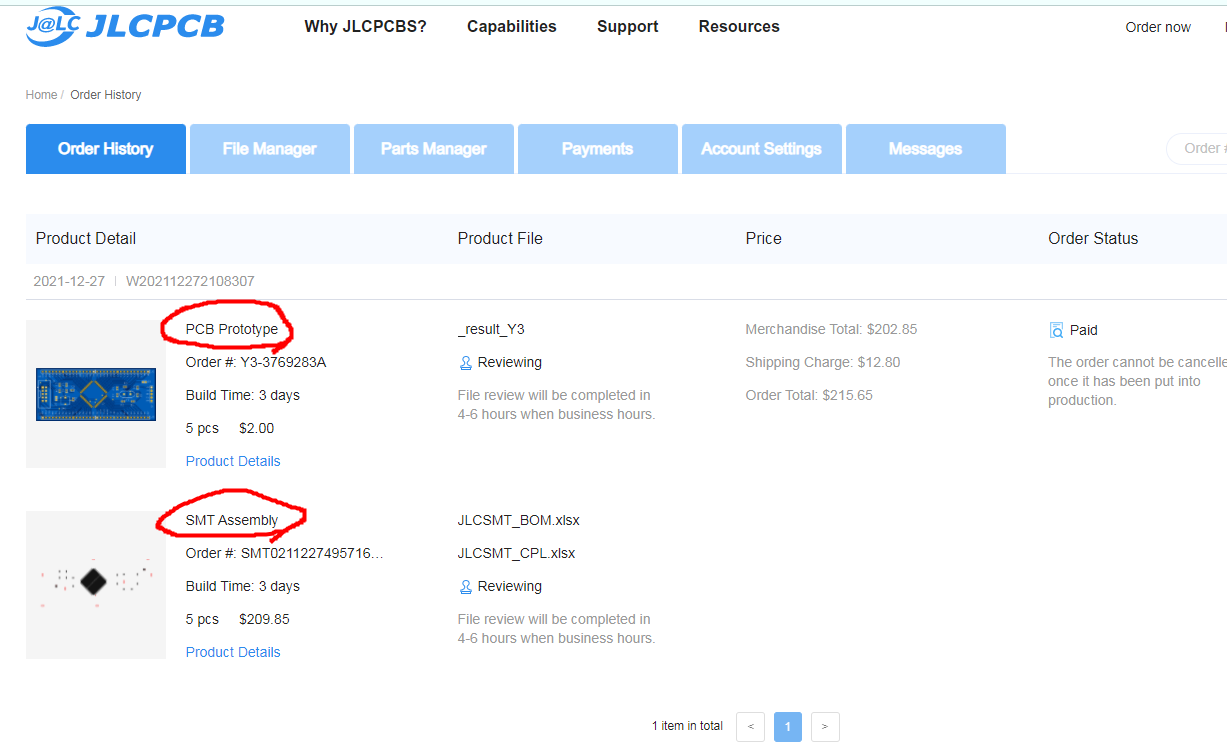
6. JLCPCB 엔지니어와 소통
만약 어떤 설계 데이터(홀 크기, 도금 여부 등)를 누락했을 때, 내 데이터를 바탕으로 JLCPCB엔지니어와 대화를 통해 수정이 가능하다. Live chat을 지원하며 바로 우측 하단에 엔지니어와 실시간으로 소통하며 24시간 대응을 해준다.
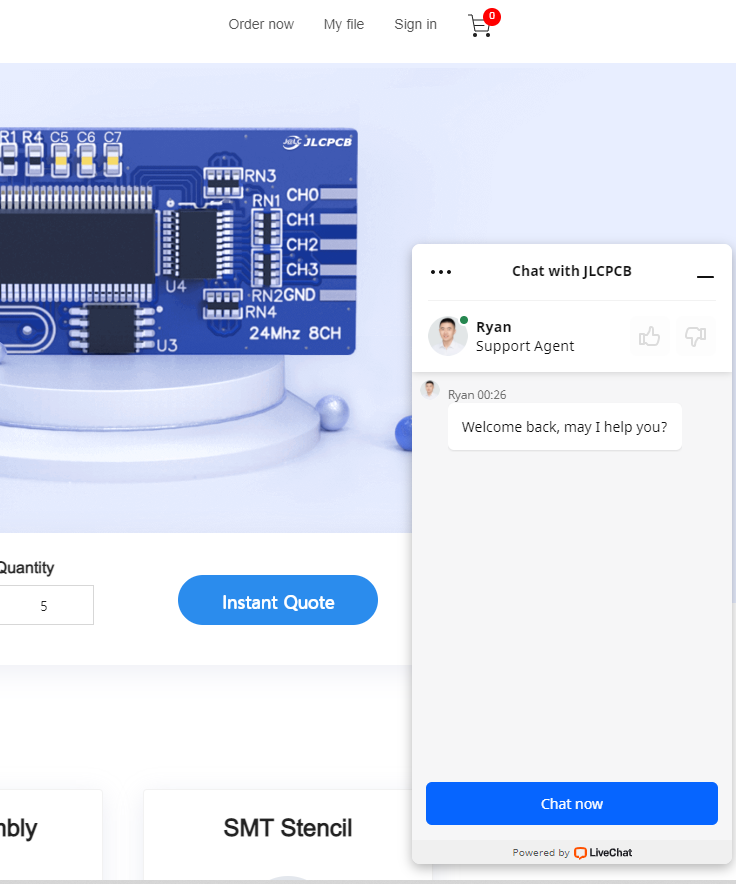
7. PCB 언박싱
마침내 PCB가 집까지 배송이 되었다. 뾱뾱이로 잘 포장되어 있으며, 파란색 박스로 온다.
SMT작업를 신청하니 가격도 비싸지고 이번엔 배송까지 약 2주정도 걸렸다.

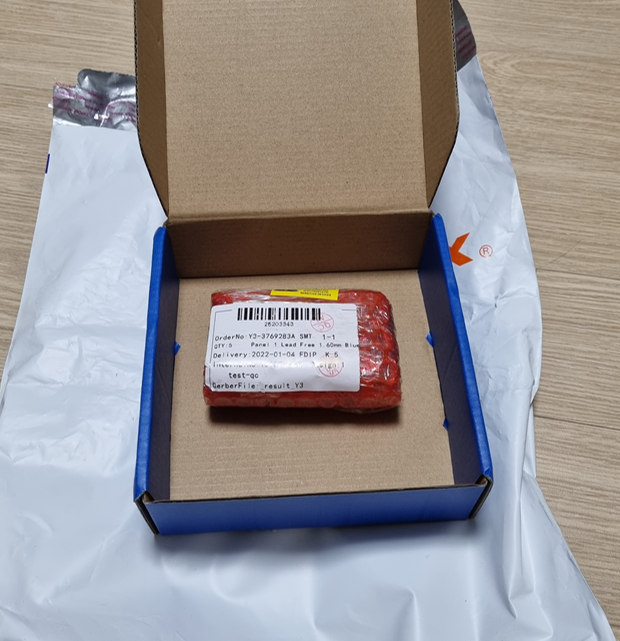

크 설래는 마음으로 SMT가 되어있는 PCB 를 받았다..!! 작동만 잘하길 빌며 ㅋㅋ
8. 납땜 완료


9. 전원 인가, 작동 확인
ISP연결 확인, 프로그래밍 작동여부 확인
(아래 방법을 통해 프로그래밍이 잘 들어가나 확인)
https://ansan-survivor.tistory.com/1022
[Atmega] Atmel Studio 7 다운로드 사용법. Atmega 사용을 위한 기본 세팅. 간단한 AVR코딩
아트메가 시리즈는 기본적으로 아트멜 스튜디오 7에서 쉽게 펌웨어를 작성할 수 있도록 도와준다. 비주얼 스튜디오와 비슷한 UI를 제공하여 프로그램을 작성하기 쉽다. 다운로드는 아래 링크에
ansan-survivor.tistory.com

10. 포트에서 프로그래밍한 신호가 잘 나오는지 확인
대성공이다! OrCAD로 SMT주문 생산한 PCB보드가 매우 잘 작동한다!

위 방법대로 쭉 따라하면 이제 JLCPCB업체를 통해 SMT PCB를 구매할 수 있다.
물론 SMT가 비싸긴한데 소형화가 꼭 필요하거나 대량으로 PCB를 생산할때 주문하면 좋다!
실제 산업체에서 PCB를 직접 설계하여 제작하지 않는 이상, 학생들이나 선생님, 일반 DIY를 하는 사람들은 OrCAD로 설계를 하고 실제 PCB 데이터를 가지고 제작을 맡기면, 이게 제작이 될까? 하는 사람들이 많을 것이다. 실제 어떤 데이터를 Export해서 제조를 의뢰해야 의문이 갖는 사람도 많을 것이다.
하지만 위에서 보여준 Artwork필름 파일들(.drl 파일 .art 파일)을 압축하여 JLCPCB 제조 업체에 위와 같은 과정으로 파일을 제출하고 이 과정대로 진행한다면 위처럼 동작이 되는 PCB를 받아볼 수 있다.
또한 SMT주문을 할 경우, 위에서 뽑은 BOM과 Placement 좌표 리포트를 뽑아서 제공하면 된다
JLCPCB에서 아래와 같이 여러 이벤트를 진행하고 있다고 한다.

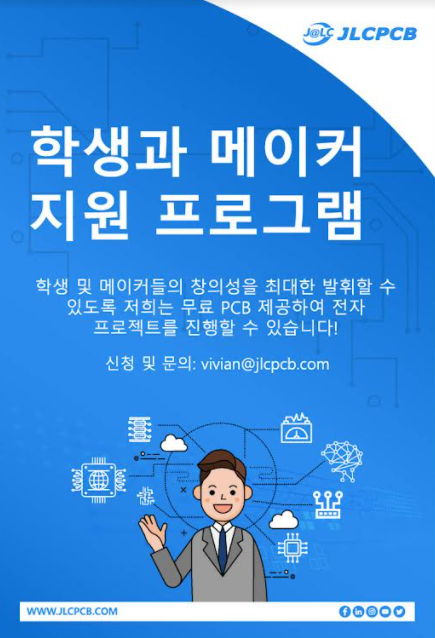
실제 OrCAD로 PCB를 제작까지 고려하고 있다면 위 혜택을 받아 PCB를 제조해보는 것도 좋은경험이 될 것이다.
생각하고있는 아이디어가 있다면 아래 JLCPCB을 통해서 주문해보도록 한다! (한국어 홈페이지도 만들었다고 한다)
PCB Prototype & PCB Fabrication Manufacturer - JLCPCB
모든 단계에서 시간과 비용 절감한다. 클릭하시면 동영상을 볼 수 있습니다.
jlcpcb.com
(제작한 PCB를 활용하여 프로그래밍 해보기)
https://ansan-survivor.tistory.com/1207
[Atmega128] 아트메가 비트연산으로 LED한칸씩 옮기기
(아래 직접 제작한 Atmega128 모듈으로 테스트를 진행했다.) https://ansan-survivor.tistory.com/1144 [PCB제작] OrCAD로 설계한 데이터를 JLCPCB를 통해 SMT 주문하기 ! (설계부터 PCB 주문 생산 까지) PCB제조..
ansan-survivor.tistory.com
